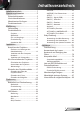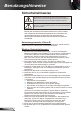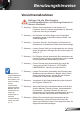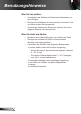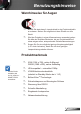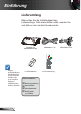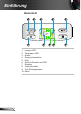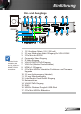Inhaltsverzeichnis Inhaltsverzeichnis.............................1 Benutzungshinweise........................2 Sicherheitshinweise.............................2 Vorsichtsmaßnahmen..........................3 Warnhinweise für Augen......................5 Produktmerkmale.................................5 Einführung........................................6 Lieferumfang........................................6 Produktübersicht..................................7 Projektor.......................................
Benutzungshinweise Sicherheitshinweise Das Blitzzeichen mit einem Pfeil am Ende in einem gleichseitigen Dreieck warnt vor nicht isolierter gefährlicher Spannung innerhalb des Produkts. Diese Spannung kann elektrische Schläge verursachen. Das Ausrufezeichen in einem gleichseitigen Dreieck soll Sie auf wichtige Bedienungs- und Wartungsanweisungen in dem dem Gerät beigelegten Dokument hinweisen. WARNUNG: SETZEN SIE DAS PRODUKT ZUR VERMEIDUNG VON BRAND UND STROMSCHLAG WEDER REGEN NOCH FEUCHTIGKEIT AUS.
Benutzungshinweise Vorsichtsmaßnahmen Befolgen Sie alle Warnhinweise, Vorsichtsmaßnahmen und Wartungshinweise in diesem Handbuch. ▀■ Warnung - Blicken Sie niemals direkt in das Objektiv des Projektors, wenn die Lampe eingeschaltet ist. Das helle Licht kann Ihren Augen schaden. ▀■ Warnung - Der Projektor darf weder Regen noch Feuchtigkeit ausgesetzt werden, andernfalls bestehen Brand- und Stromschlaggefahr. ▀■ Warnung - Versuchen Sie nicht, den Projektor zu öffnen oder zu demontieren.
Benutzungshinweise Was Sie tun sollten: Ausschalten des Gerätes und Ziehen des Netzsteckers vor dem Reinigen. Reinigen des Gehäuses mit einem weichen, trockenen Tuch und einem milden Reinigungsmittel. Trennen des Gerätes vom Stromnetz, wenn es über einen längeren Zeitraum nicht benutzt wird. Was Sie nicht tun dürfen: Blockieren der Lüftungsöffnungen und -schlitze am Gerät. Reinigen des Gerätes mit Hilfe von Scheuermitteln, Wachsen oder Lösungsmitteln.
Benutzungshinweise Warnhinweise für Augen ▀■ Achten Sie stets darauf, niemals direkt in das Projektorobjektiv zu schauen. Stehen Sie möglichst mit dem Rücken zu dem Strahl. ▀■ Wird der Projektor in einem Klassenzimmer verwendet, geben Sie bitte den Schülern/Studenten, die am Projektionsbild auf etwas zeigen sollen, entsprechende Sicherheitsanweisungen. ▀■ Sorgen Sie für eine möglichst geringe Umgebungshelligkeit (z. B. durch Jalousien), damit Sie mit einer geringen Lampenleistung arbeiten können.
Einführung Lieferumfang Bitte prüfen Sie die Vollständigkeit des Lieferumfangs. Falls etwas fehlen sollte, wenden Sie sich bitte an das nächste Kundencenter. Projektor mit Objektivabdeckung Wegen unterschiedlicher Einsatzbereiche in den einzelnen Ländern, gibt es in manchen Regionen möglicherweise anderes Zubehör.
Einführung Produktübersicht Projektor 12 1 3 11 2 4 5 7 6 AUDIO1-IN (VGA1/VGA2) RS-232 VIDEO S-VIDEO VGA1-IN / SCART / YPbPr VGA-OUT HDMI PB/MOUSE SERVICE 12V OUT L R DISPLAY USB / AUDIO OUT MIC AUDIO2-IN (S-VIDEO/VIDEO) VGA2-IN / YPbPr RJ-45 15 5 9 5 8 10 2 13 14 1. Bedienfeld 2. IR-Empfänger 3. Kabelabdeckung 4. Lautsprecher 5. Winkelverstellfüße 6. Spiegelabdeckung 7. Eingangs-/Ausgangs Anschlüsse 8. 9. 10. 11. 12. 13. 14. 15.
Einführung Bedienfeld 1 6 1. 2. 3. 4. 5. 6. 7. 8. 9. 10.
Einführung Ein- und Ausgänge 1 2 3 4 5 AUDIO1-IN (VGA1/VGA2) RS-232 VIDEO S-VIDEO 6 7 VGA1-IN / SCART / YPbPr VGA-OUT 8 HDMI 9 PB/MOUSE SERVICE 12V 12VAUSOUT GANG 12V OUT L R DISPLAY USB / AUDIO OUT 10 MIC 11 AUDIO2-IN (S-VIDEO/VIDEO) VGA2-IN / YPbPr 14 12 RJ-45 15 16 17 13 Monitor-Durchschleifen wird nur für VGA1-In/ SCART/YPbPr unterstützt. 1. 2. 3. 4. 5. 6. 7. 8. 9. 10. 11. 12. 13. 14. 15. 16. 17.
Einführung Fernbedienung 1 2 Die Schnittstelle hängt von den technischen Daten des Modells ab. 24 12 3 13 4 14 5 15 6 16 7 17 8 18 9 19 10 20 11 21 Deutsch 10 22 23 1. 2. 3. 4. 5. 6. 7. 8. 9. 10. 11. 12. 13. 14. 15. 16. 17. 18. 19. 20. 21.
Einführung Interaktiver Stift 1 3 2 4 7 5 8 6 Der interaktive Stift gehört zum optionalen Zubehör. 1. 2. 3. 4. Batteriefachabdeckung Mausklick Rechts Menü Mausklick Links 5. 6. 7. 8. Objektiv Spitze Ein/Aus-Taste LED-Anzeigen 1 Warnung: • Explosionsgefahr, wenn die Batterie falsch eingelegt wird. • Nur durch eine Batterie desselben oder ähnlichen Typs auswechseln. • Entsorgen Sie gebrauchte Batterien nach den Anweisungen.
Installation Anschluss des Projektors Entfernen und Anbringen der Kabelabdeckung Kabelabdeckung 2 1 So entfernen und bringen Sie die Kabelabdeckung wieder an: 1. Lösen Sie die Schraube an der Kabelabdeckung. 1 2. Heben Sie die Kabelabdeckung hoch und entfernen Sie sie. 2 Bringen Sie die Kabelabdeckung wieder an, indem Sie die vorherigen Schritte umkehren.
Installation Verbinden mit dem Computer/Notebook +12V Ausgang 3 11 4 Audioausgang MOLEX MOLEX 10 5 6 7 7 2 molex AUDIO1-IN (VGA1/VGA2) RS-232 VIDEO S-VIDEO VGA1-IN / SCART / YPbPr VGA-OUT HDMI PB/MOUSE DISPLAY USB / AUDIO OUT MIC AUDIO2-IN (S-VIDEO/VIDEO) VGA2-IN / YPbPr RJ-45 PS50426E (*) Optionales Zubehör 1 R R Wegen unterschiedlicher Einsatzbereiche in den einzelnen Ländern, gibt es in manchen Regionen möglicherweise anderes Zubehör. L molex SERVICE 12V OUT 8 9 1...
Installation Verbinden mit Videoquellen S-Videoausgang Composite Video-Ausgang 4 DVD-Player, Digitalempfänger, HDTV-Receiver +12V Ausgang 12 1 5 6 Audioausgang 7 AUDIO1-IN (VGA1/VGA2) RS-232 VIDEO S-VIDEO VGA1-IN / SCART / YPbPr VGA-OUT 8 HDMI PB/MOUSE SERVICE 3 L R DISPLAY USB / AUDIO OUT MIC AUDIO2-IN (S-VIDEO/VIDEO) VGA2-IN / YPbPr 9 RJ-45 E62405SP R 2 12V OUT 10 Wegen unterschiedlicher Einsatzbereiche in den einzelnen Ländern, gibt es in manchen Regionen möglicherweise
Installation Ein-/Ausschalten des Projektors Einschalten des Projektors Wenn der Betriebsmodus (Standby) auf Eco (< 1 W) gestellt ist, werden VGA-Ausgabe, Audio Durchschleifen und RJ45 deaktiviert, wenn sich der Projektor im Standbymodus befindet. 1. Stellen Sie sicher, dass Netzkabel und Signalkabel richtig angeschlossen sind. Wenn die Kabel angeschlossen sind, leuchtet die EIN-/STANDBY-LED gelb. 2.
Installation Ausschalten des Projektors 1. Drücken Sie zum Ausschalten des Projektors die „ ”-Taste auf der Fernbedienung oder am Bedienfeld. Die folgende Meldung wird auf der Leinwand angezeigt. Drücken Sie zum Bestätigen erneut die „ ”-Taste; ansonsten erscheint die Meldung nach 15 Sekunden wieder. Wenn Sie die „ ”-Taste ein zweites Mal drücken, zeigt der Projektor den Countdown-Timer an und schaltet sich ab. 2. Der Lüfterbetrieb fährt circa 10 Sekunden lang fort, die EIN-/ STANDBY-LED blinkt grün.
Installation Einstellen des Projektionsbildes Einstellen der Höhe des Projektionsbildes Der Projektor hat höhenverstellbare Füße, mit denen die Höhe des Projektionsbildes angepasst werden kann. 1. Suchen Sie am Boden des Projektors den höhenverstellbaren Fuß, dessen Höhe Sie ändern möchten. 2. Drehen Sie den verstellbaren Ring im Uhrzeigersinn, um den Projektor zu erhöhen oder entgegen dem Uhrzeigersinn, um ihn zu senken. Gehen Sie gegebenenfalls mit den anderen Füßen genauso vor.
Installation Einstellen des Fokus Um das Bild zu fokussieren, drehen Sie den Fokusring bis das Bild scharf abgebildet wird. XGA Serie: Der Projektor fokussiert bei einer Entfernung von 1,58 bis 2,17 Fuß (475 bis 662 mm). WXGA Serie: Der Projektor fokussiert bei einer Entfernung FOCUS von 1,58 bis 2,17 Fuß (495 bis 661 mm). Fokusring Einstellen der Bildgröße XGA Serie: Bildgröße zwischen 63” bis 85” (1,60 bis 2,16 Meter). WXGA Serie: Bildgröße zwischen 77” bis 100” (1,96 bis 2,54 Meter).
Installation (W) B=> Vertikaler Abstand zwischen Objektivmitte und Bildschirmmitte C,E=> Projektionsabstand D=> Vertikaler Abstand zwischen Objektivmitte und Unterseite des Bildschirms (Oberseite des Bildschirms bei Deckenmontage) α=> Projektionswinkel (H) Bildschirmmitte Bild sc hirm dia gon ale (B) Projektionswinkel (α) (D) Objektivmitte (C) (E) XGA Bildschirmgröße Diagonale Breite (B) (B) Höhe (H) (C) (D) (α) (E) Zoll mm Zoll mm Zoll mm Zoll mm Zoll mm Zoll mm Zoll mm 6
Bedienung Bedienfeld und Fernbedienung Bedienfeld Verwenden des Bedienfelds Ein/AusSchalter und LED 20 Diese LED zeigt den Projektorstatus an. Neusynchronisation Durch Drücken dieser Taste wird der Projektor automatisch mit der Eingabequelle synchronisiert. Eingabe Mit dieser Taste bestätigen Sie Ihre Auswahl. Quelle Durch Drücken auf „Quelle” wählen Sie eine Signalquelle aus. Menü Drücken Sie zum Aufrufen des Bildschirmmenüs (OSD) die „Menu”-Taste.
Bedienung Fernbedienung Verwenden der Fernbedienung Power Siehe „Ein-/Ausschalten des Projektors” auf Seite 15-16. L-Taste Linke Maustaste. R-Taste Rechte Maustaste. Mit dieser Taste blättern Sie eine Seite nach oben. Mit dieser Taste blättern Sie eine Seite nach unten. Seite aufwärts Seite abwärts Eingabe / Hilfe it dieser Taste bestätigen Sie Ihre M Auswahl. ? Hilfemenü (siehe Seite 23). Quelle Durch Drücken auf „Quelle” wählen Sie eine Signalquelle aus.
Bedienung Verwenden der Fernbedienung Standbild Drücken Sie zum Anhalten des Bildes die „Standbild”-Taste. Durch erneutes Drücken setzen Sie die Wiedergabe fort. AV stumm Mit dieser Taste schalten Sie Audio und Video vorübergehend aus/ein. S-Video Drücken Sie zur Auswahl einer S-VideoQuelle die „S-Video”-Taste. VGA Drücken Sie zur Auswahl von VGA-Quellen die „VGA”-Taste. Video Drücken Sie zur Auswahl einer Composite Video-Quelle auf „Video”.
Bedienung Die HILFE-Taste nutzen Die HILFE-Funktion gewährleistet eine einfache Einrichtung sowie eine problemlose Bedienung. Drücken Sie auf die „?“ Taste auf der Fernbedienung oder auf die „HILFE“ Taste auf dem Bedienfeld, um das Hilfemenü zu öffnen.
Bedienung Die Hilfemenü-Taste funktioniert nur, wenn keine Eingangsquelle erkannt wird. Weitere Einzelheiten finden Sie im „Problemlösung”Abschnitt auf Seite 70 - 75. Falls keine Eingangsquelle erkannt und die Hilfe-Taste gedrückt wird, erscheinen die folgenden Seiten, die dabei helfen sollen, jegliche Probleme ausfindig zu machen.
Bedienung 25 Deutsch
Bedienung OSD-Menüs Der Projektor verfügt über mehrsprachige OSD-Menüs, mit denen Sie Bildeinstellungen vornehmen und Parameter verändern können. Bedienung 1. Drücken Sie zum Öffnen des Bildschirmmenüs die „Menü”-Taste auf der Fernbedienung oder am Projektorbedienfeld. 2. Bei angezeigtem OSD können Sie mit den Tasten Elemente im Hauptmenü auswählen. Wenn Sie eine Auswahl auf einer bestimmten Seite treffen, können Sie mit den Tasten oder der „Enter”-Taste in ein Untermenü wechseln. 3.
Bedienung Menübaum Main Menu Sub Menu BILD Anzeigemodus #1 #1 Settings Helligkeit Kontrast Schärfe Farbe Farbton Erweitert Präsentation / Hell / Film / sRGB / Tafel / Klassenraum / Benutzer / Drei Dimensionen -50~50 -50~50 1~15 -50~50 -50~50 Film / Video / Grafiken / PC 0~10 Warm / Mittel / Kühl Rot Verstärkung / Grün Verstärkung / Blau Verstärkung / Rot Grundeinstell. / Grün Grundeinstell. / Blau Grundeinstell. / Zyan / Magenta / Gelb / Zurücksetzen / Beenden AUTOM.
Bedienung Main Menu Sub Menu SETUP Projektor-ID Stumm Lautstärke Audioeingang Erweitert Netzwerk OPTIONEN Source Lock Große Höhe Info ausblenden Tastenfeldsperre Hintergrundfarbe IR-Empfänger Erweitert Settings #6 Logo Logo-Aufnahme Closed Caption Beenden Netzwerkstatus DHCP IP-Adresse Subnetzmaske Gateway DNS Übernehmen Beenden Vorderer Empfänger Oberer Empfänger Direkt einschalten Autom. aus (Min.) Zeitsteuerung (Min.) Betriebsmodus (Standby) Lampeneinstellungen Beenden Lampenstd.
Bedienung Bitte beachten Sie, dass sich die On-Screen Display (OSD) Menüs in Abhängigkeit zum ausgewählten Signaltyp und genutztem Projektormodell unterscheiden. (#1) „Farbe“ und „Farbton“ werden nur im Videomodus unterstützt. (#2) Nur XGA. (#3) Nur WXGA Modell. 16:9 oder 16:10 hängt von der Einstellung „Bildschirmtyp“ ab. (#4) Die „3D-Sync-Invertierung“ kann nur ausgewählt werden, wenn 3D aktiv ist. (#5) „Signal“ wird nur bei analogem VGA-Signal (RGB) unterstützt.
Bedienung Bild Anzeigemodus Hier finden Sie einige für verschiedene Bildtypen optimal angepasste Werkseinstellungen. Präsentation: Optimale Farbe und Helligkeit für PC-Eingaben. Hell: Maximale Helligkeit für PC-Eingaben. Film: Für Heimkino. sRGB: Standardisierte exakte Farbe. Tafel: Wählen Sie diesen Modus für optimale Farbeinstellungen, wenn Bilder auf eine Tafel (grün) projiziert werden. Klassenraum: Verwenden Sie diesen Modus für die Projektion in einem Klassenzimmer.
Bedienung Schärfe Hier stellen Sie die Bildschärfe ein. Drücken Sie zum Verringern der Schärfe auf . Drücken Sie zum Erhöhen der Schärfe auf . Farbe „Farbe” und „Farbton” werden nur im Videomodus unterstützt. Hier können Sie ein Videobild von schwarzweiß bis vollfarbig einstellen. Drücken Sie auf , um den Farbanteil im Bild zu verringern. Mit erhöhen Sie die Farbsättigung. Farbton Hier können Sie die Balance der Farben Rot und Grün einstellen.
Bedienung Bild | Erweitert Gamma Hier können Sie zur Optimierung der Bildqualität der Eingabe einen feineingestellten Degamma-Wert auswählen. Film: Für Heimkino. Video: Für Video- oder TV-Quellen. Grafiken: Für Bildquellen. PC: Für PC- bzw. Computer-Quellen. BrilliantColor™ Diese Funktion verwendet einen neuen Farbverarbeitungsalgorithmus und Verbesserungen auf der Systemebene, um eine höhere Helligkeit bei realistischen, lebhafteren Farben zu ermöglichen. Der Bereich geht von „0” bis „10”.
Bedienung Rot Verstärkung/Grün Verstärkung/Blau Verstärkung/Rot Grun- deinstell./Grün Grundeinstell./Blau Grundeinstell./Cyan/Magenta/ Yellow: Verwenden Sie oder zur Auswahl von Rot, Grün, Blau, Cyan, Magenta und Gelb. Zurücksetzen: Wählen Sie „Ja“, um wieder zu den Standardeinstellungen für die Farbanpassungen zurückzukehren. Farbraum Hier wählen Sie einen passenden Farbmatrixtyp zwischen AUTOM., RGB oder YUV aus.
Bedienung ANZEIGE Format Hier wählen Sie ein bevorzugtes Seitenverhältnis aus. XGA 4:3: Dieses Format eignet sich für 4×3-Eingangsquellen. 16:9-I: Dieses Format eignet sich für 16×9-Eingangsquellen wie auf Breitbildfernseher angepasstes HDTV und DVD. (576i/p) 16:9-II: Dieses Format eignet sich für 16×9-Eingangsquellen wie auf Breitbildfernseher angepasstes HDTV und DVD. (480i/p) Native: Dieses Format zeigt das Originalbild ohne jede Skalierung. AUTOM.
Bedienung WXGA 4:3: Dieses Format eignet sich für 4 x 3-Eingangsquellen. 16:9: Dieses Format eignet sich für 16 x 9-Eingangsquellen wie auf Breitbildfernseher angepasstes HDTV und DVD. 16:10: Dieses Format eignet sich für 16 x 10-Eingangsquellen 16:9 oder 16:10 hängt von der Einstellung „Bildschirmtyp“ ab. wie Breitbild-Laptops. LBX: Dieses Format eignet sich für Bildmaterial 16 x 9, das nicht im 16 x 9-Format dargestellt wird und zur Darstellung von 2,35:1Bildmaterial bei voller Auflösung.
Bedienung Rändermaske Jedes I/O besitzt andere Einstellungen für „Rändermaske“. „Rändermaske“ und „Zoom“ funktionieren nicht zur selben Zeit. Die Funktion „Rändermaske” kann das Rauschen von einem Videobild entfernen. Bei der Funktion „Rändermaske” handelt es sich um das Entfernen des Videokodierungsrauschens am Rand der Videoquelle. Zoom Drücken Sie auf , um das Bild zu verkleinern. Drücken Sie auf um das Bild auf dem Bildschirm zu vergrößern. H.
Bedienung ANZEIGE | Drei Dimensionen Drei Dimensionen Aus: Wählen Sie „Aus“, um die 3D-Einstellungen für 3D-Bilder Die „IR“ Optionen können sich Modellabhängig voneinander unterscheiden. „3D Sync. Umkehr“ ist nur verfügbar, wenn 3D aktiviert ist. Dieser 3DModus ist zudem nur für DLP-Link Brillen geeignet. auszuschalten. DLP Link: Wählen Sie „DLP Link“, um optimierte Einstellungen für DLP Link 3D Bilder zu verwenden.
Bedienung SETUP Sprache Das OSD-Menü kann in verschiedenen Sprachen angezeigt werden. Rufen Sie mit / das Untermenü auf, wählen Sie dann mit den Tasten / Ihre gewünschte Sprache. Drücken Sie zum Abschluss der Auswahl die „Enter”-Taste. „Bildschirmtyp“ ist nur für WXGA. Bildschirmtyp Wählen Sie den Bildschirmtyp aus 16:10 oder 16:9 aus. Projektion „Hinten unten” und „Hinten oben” sind für die Verwendung einer durchsichtigen Leinwand geeignet. Dies ist die Standardeinstellung.
Bedienung Hinten oben Wenn diese Option verwendet wird, wird das Bild gespiegelt und auf den Kopf gestellt. Menüposition Hier stellen Sie die Position des Menüs auf dem Bildschirm ein. Projektor-ID Die ID können Sie im Menü auf einen Wert zwischen 0 und 99 einstellen; diese ID brauchen Sie, wenn Sie den Projektor über RS232 steuern möchten. Auf Seite 81~85 finden Sie eine vollständige Liste mit RS232-Befehlen. Stumm Wählen Sie „Ein”, um die Audioausgabe verstummen zu lassen.
Bedienung SETUP Lautstärke Die Lautstärke-Einstellung kann auch die MIC Lautstärke kontrollieren. Zum Verringern der Lautstärke drücken Sie . Mit erhöhen Sie die Lautstärke. Audioeingang Die Standardaudioeinstellungen befinden sich auf der Rückseite des Projektors. Mit dieser Option weisen Sie alle Audioeingänge (1 oder 2) der aktuellen Bildquelle neu zu. Jeder Audioeingang kann mehr als einer Videoquelle zugewiesen werden. Audio 1: VGA 1 und VGA 2. Audio 2: S-Video/Video.
Bedienung EINSTL. | Signal (RGB) Die Funktion „Signal” ist nur bei einer analogen VGA-Signalquelle (RGB) verfügbar. AUTOM. Automatische Auswahl des Signals. Wenn Sie diese Funktion verwenden, werden die Menüpunkte Phase und Frequenz ausgegraut sein. Wenn das Signal nicht automatisch ausgewählt wird, können die Menüpunkte Phase und Frequenz manuell eingestellt und in den Einstellungen gespeichert werden, nachdem der Projektor das nächste Mal aus- und wieder eingeschaltet wurde.
Bedienung EINSTL. | Sicherheit Sicherheit Ein: Wählen Sie zur Nutzung der Sicherheitsverifizierung beim Einschalten des Projektors „Ein”. Aus: Wählen Sie „Aus”, um den Projektor ohne Kennwortabfrage einschalten zu können. Sicherheits-Timer Das Kennwort ist beim ersten Mal auf „1234” voreingestellt. Verwenden Sie diese Funktion, um einzustellen, wie lange (Monat/Tag/Stunde) der Projektor benutzt werden kann.
Bedienung 4. Geben Sie das neue Kennwort noch einmal ein, bestätigen Sie anschließend mit „ ”. Falls das Kennwort dreimal falsch eingegeben wird, schaltet sich der Projektor automatisch aus. Falls Sie Ihr Kennwort vergessen sollten, wenden Sie sich bitte an den Kundendienst.
Bedienung EINSTL. | Erweitert Logo Mit dieser Funktion legen Sie das gewünschte Startbild fest. Änderungen treten beim nächsten Einschalten des Projektors in Kraft. OPTOMA: Das Standard-Startbild. Neutral: Logo wird nicht auf dem Startbildschirm angezeigt. utzen Sie ein eingelesenes Bild von der „Logo Benutzer: N Stellen Sie für eine erfolgreich Logo-Aufnahme bitte sicher, dass das Anzeigebild nicht die native Auflösung des Projektors überschreitet. (XGA: 1024 x 768 oder WXGA: 1280 x 800).
Bedienung EINSTL. | Netzwerk Netzwerkstatus Zeigt den Netzwerkverbindungsstatus. DHCP Mit dieser Funktion wählen Sie den gewünschten Startbildschirm. Wenn Sie die Einstellung ändern, zeigt dies Wirkung, wenn Sie das Bildschirmmenü verlassen und wieder öffnen. Ein: Weist dem Projektor automatisch von einem externen DHCP-Server eine IP-Adresse zu. Aus: Manuelles Zuweisen einer IP-Adresse. IP-Adresse Wählen Sie eine IP-Adresse. Subnetzmaske Wählen einer Subnetzmaskenzahl.
Bedienung So nutze ich den Webbrowser zum Steuern Ihres Projektors 1. Durch Einschalten von DHCP, weist der DHCP-Server automatisch eine IP zu; alternativ können Sie die erforderlichen Netzwerkinformationen manuell eingeben. 4. Basierend auf der Netzwerk-Webseite für die Eingabe-Strings auf der Registerkarte [Werkzeuge] sind die möglichen Eingabelängen in der unten stehenden Tabelle dargestellt. (inklusive „Leerzeichen“ und anderer Zeichen): Kategorie Crestron Steuerung Projektor 2.
Bedienung Wenn Sie eine direkte Verbindung von Ihrem Computer zum Projektor herstellen Schritt 1: S uchen Sie eine IP-Adresse (192.168.0.100) von der LAN-Funktion des Projektors. Schritt 2: W ählen Sie „Übernehmen”, bestätigen Sie die Funktion mit der „Bestätigen”-Taste oder drücken Sie zum Verlassen auf „Menü”. Schritt 3: K licken Sie zum Öffnen der Netzwerkverbindungen auf Start > Systemsteuerung > Netzwerk- und Internetverbindungen, klicken Sie dann auf Netzwerkverbindungen.
Bedienung Crestron RoomView Steuerungsprogramm Crestron RoomView™ ist eine zentrale Überwachungsstation für 250+ Steuerungssysteme in einem einzelnen Ethernet-Netzwerk (mehr sind möglich, die Anzahl hängt von der Kombination aus IP ID und IP-Adresse zusammen). Crestron RoomView überwacht jeden Projektor, darunter den Onlinestatus, Systemleistung, LampenBetriebsdauer, Netzwerkeinstellung und Hardwaredefekte, sowie vom Administrator definierte Eigenschaften.
Bedienung 3. Eigenschaft bearbeiten 4. Ereignis bearbeiten Weitere Informationen finden Sie unter http://www.crestron.com & www.crestron.com/getroomview.
Bedienung Optionen Source Lock Ein: Der Projektor sucht nur die aktuelle Eingangsverbindung. Aus: Der Projektor sucht nach anderen Signalen, falls das Wenn der Staubfilter installiert ist, muss der Höhenmodus eingeschaltet werden. Der Staubfilter ist optional und wird in einigen Regionen möglicherweise nicht benötigt. aktuelle Eingangssignal verloren geht. Große Höhe Wenn „Ein” ausgewählt ist, drehen die Lüfter schneller.
Bedienung ählen Sie „Ein“, um den Empfänger Oberer Empfänger: W zu starten. Wählen Sie „Aus“, um den Empfänger zu beenden. Staubfilter zurücksetzen Wählen Sie „Ja“ oder „Nein“, um die Warnmeldung beim Wechsel des Filters anzuzeigen oder nicht. Zurücksetzen Mit „Ja” setzen Sie die Anzeigeparameter in allen Menüs auf die Werkseinstellungen zurück.
Bedienung OPTIONEN | Erweitert Direkt einschalten Wählen Sie zum Aktivieren des „Direkt einschalten”-Modus „Ein”. Der Projektor schaltet sich automatisch ein, sobald er mit Strom versorgt wird; Sie müssen dazu nicht die „ ”-Taste am Bedienfeld des Projektors oder auf der Fernbedienung drücken. Autom. aus (Min.) Hier stellen Sie den Countdown-Timer ein. Der Countdown-Timer fängt an zu zählen, wenn kein Signal in den Projektor eingegeben wird.
Bedienung OPTIONEN | LAMPENEINSTL. Lampenstd. Hier wird die Projektionsdauer angezeigt. Hinweis zur Lampe Hier entscheiden Sie, ob die Meldung zur Erinnerung an das Auswechseln der Lampe angezeigt werden soll. Diese Meldung wird angezeigt, wenn die verbleibende Lebensdauer der Lampe 30 Stunden erreicht. Hellmodus Wenn die Umgebungstemperatur bei im Betrieb bei über 35°C liegt, schaltet der Projektor automatisch auf STD um.
Bedienung OPTIONEN | Point Blank Interaktiv Wählen Sie „Ein“, um Interaktiv einzuschalten und das InteraktivMenü zu aktivieren. Pointer-Modus Interaktivität wird nur in den folgenden Eingabemodi unterstützt: VGA und HDMI von einem PC, Drahtlos-Anzeige, USB-Anzeige und LAN-Anzeige. Der interaktive Stift wird bei einer 3D-Quelle nicht unterstützt. Wählen Sie diese Funktion zur Auswahl des Pointer-Bewegungsmodus: „Normal“, „Zeichnen“, „Gerade“.
Bedienung Einstellungen Wählen Sie diese Funktion, um die Funktion der Menü interaktiven Stift auszuwählen. Taste am Pointer-Modus: Funktion zur Auswahl des „Normal“, „Zeichnen“ und „Gerade“ Modus Power Point-Kommentar: Funktion für Kommentierung einer PowerPoint Präsentation. Fenster wechseln (Alt+Tab): Funktion zum Wechsel zwischen Fenstern über Tastaturkürzel Alt+Tab. Esc: Dient als Tastatur Esc-Taste.
Bedienung Ruby Einleitung Ruby ist ein eingebettetes Projekt, das zu einer hohen Leistung einer Netzwerk-Projektion führen kann. Der Benutzer kann den Projektor über ein Netzwerkprotokoll aus der Ferne konfigurieren. Es unterstützt die Verbindung zwischen PC und Projektor über USB, Ethernet und Wireless. Dieses Projekt nutzt die Fähigkeiten des Netzwerkes vollständig aus. Es ermöglicht dem Administrator, alle Projektoren in einem Gebäude über den PC zu steuern.
Bedienung 2 Auf dieser Seite finden Sie 3 Optionen. • Ein Klick auf „Download“ zeigt die Schnittstelle zum Download der Software für „Optoma Presenter“ an. • Klicken Sie auf „Crestron“, um die Steuerungsseite für Flash UI aufzurufen. • Klicken Sie auf „Admin“, um die Anmeldeseite anzuzeigen. 3. Geben Sie das Kennwort ein und klicken Sie auf die Schaltfläche [Anmeldung]. Daraufhin wird die Hauptseite angezeigt. Das Standardkennwort ist „admin“, wenn das Zielsystem neu ist.
Bedienung Alarm-Einrichtung Auf dieser Seite können Sie die Alarmbenachrichtigungen für unterschiedliche Fehlerarten per E-Mail einrichten. Für den Alarmtyp gibt es mehrere Optionen. SMTP Mail Einrichtung Auf dieser Seite können Sie Einzelheiten über den Mailversand einrichten, z.B. die IP-Adresse des Mailservers, den Benutzernamen, das Kennwort und die E-Mail-Adressen der Empfänger. (Hinweis: Mehrere Empfänger müssen mit einem Semikolon getrennt werden.
Bedienung • I P-Einrichtung: Klicken Sie für den Auto-Modus auf „IP-Adresse automatisch beziehen“; klicken Sie für den statischen Modus auf „Die folgende IP-Adresse verwenden“. IP-Adresse/Subnetzmaske/ Standard Gateway/DNS Server müssen eingegeben werden. Klicken Sie anschließend auf die Schaltfläche „Übernehmen“. • DHCP Server Einrichtung: Aktivieren/Deaktivieren, Start-IP, EndIP, Subnetzmaske, Standard Gateway, DNS Server.
Bedienung Klicken Sie unter „Wiedergabesteuerung“ auf die folgenden Symbole. • : Klicken Sie hier, um den Host-PC zu trennen. • : Klicken Sie hier, um die Sitzung in den Hintergrund zu setzen. • zeigebereich zu ändern. : Klicken Sie hier, um den An- Crestron RoomView Dies ist die Steuerungsseite für Flash UI. Klicken Sie auf „Ein/Aus“, um den Projektor ein/auszuschalten. Klicken Sie „Vol-, Stumm, Vol+“, um die Lautstärke zu regeln.
Bedienung Klicken Sie auf „Extras“ zur Anzeige der folgenden Optionen: • Crestron Steuerung: die grundlegenden Netzwerkinformationen des Systemsteuerungsgerätes. • Projektor: die ID jedes Projektors im Gebäude zur Steuerung über den Administrator. • Benutzerkennwort: Änderung des Benutzerkennwortes • Standardsprache: Einstellen der Standardsprache. • DHCP: DHCP und Einzelheiten der Netzwerkkarte aktivieren/ deaktivieren. • Admin Kennwort: Ändern des Administratorkennwortes.
Bedienung Klicken Sie auf „Hilfe“, um den Administrator über entsprechenden Schutz oder Bedienung zu informieren. Auf Standard zurücksetzen Klicken Sie auf „Übernehmen“, um das System auf die Standardeinstellungen zurückzusetzen. Klicken Sie auf „Flash Upgrade“, um die Firmware von einer an den Projektor angeschlossenen USB-Festplatte zu aktualisieren. System neu starten Klicken Sie auf „Neustart“, um das System neu zu starten.
Bedienung Verwendung des Kartenlesers Die Kartenleser-Anwendung kann auf einem USB-Flashlaufwerk gespeicherte Bilder anzeigen. 1. Stecken Sie das USB-Gerät an den USB-Anschluss des Projektors. Die Quelle des Flashlaufwerks wird erkannt und anschließend das Erkennungsfenster für USB-Flashlaufwerke angezeigt. Es werden 3 USB-Geräte gleichzeitig unterstützt. 2. Drücken Sie auf „Eingabe“ zum Aufruf des Miniaturbildmodus.
Bedienung • Dateiname Ein/Aus: Anzeige des Dateinamens im Miniaturanzeigemodus aktivieren/deaktivieren. Drücken Sie auf die Oben/Unten/Links/Rechts-Taste zur Auswahl unterschiedlicher Funktionen. 3. Wählen Sie im Miniaturbildmodus die Anzeigefunktion oder eine Datei und drücken Sie auf „Eingabe“, um den Anzeigemodus aufzurufen. Die folgenden Schaltflächen werden unterstützt: • Anzeige: Aufruf des Bildanzeigemodus. • Miniaturbild: Aufruf des Miniaturbildanzeigemodus. • Diashow: Aufruf des Diashowmodus.
Bedienung •Ü bergangseffekt: Die folgenden Modi werden unterstützt. (Nach rechts wechseln/Nach unten wechseln/Nach oben wechseln/ Automatisch wechseln) •W iederholen EIN/AUS: Wiederholmodus der Diashow aktivieren/ deaktivieren. Drücken Sie auf die Oben/Unten/Links/Rechts-Taste zur Auswahl unterschiedlicher Funktionen. Wenn das Bild wegen zu wenig Speicher NICHT angezeigt oder das Bildformat NICHT unterstützt werden kann, wird das entsprechende Bild in der Bildschirmmitte angezeigt.
Bedienung Verwendung des Optoma Presenter Mit der Optoma Presenter Anwendung können Sie den Remote Desktop eines Host-PC über Ethernet, USB oder Wireless im Netzwerk anzeigen. Sie kann auf verschiedene Netzwerkeinstellungen (DHCP, feste IP und Direktlink über USB/Ethernetkabel) eingestellt werden. Diese Software kann von der Webseite heruntergeladen werden. Bevor Sie diese Funktion verwenden, benötigen Sie ein USB-Kabel, um den Projektor direkt an den PC-Host anzuschließen.
Bedienung Klicken Sie auf die Schaltfläche , um das Verbindungs- und Suche-Menü aufzurufen. 1. Geben Sie die IP-Adresse des Projektors ein, wählen Sie die Option „Direkt“ und klicken Sie anschließend auf die Schaltfläche „Verbinden“, um die Anmeldeseite aufzurufen; oder klicken Sie auf die Schaltfläche „Suchen“, um nach Projektoren im Netzwerk zu suchen und den zu verbindenden Projektor auszuwählen. 2. G eben Sie den „Benutzertyp“ und das „Kennwort“ auf der Anmeldeseite ein.
Bedienung Klicken Sie auf , um die Einstellungsseite aufzurufen, darunter die Grundeinstellung und die Erweiterte Einstellungen. • Grundeinstellung: Wählen Sie die Sprache, Größe des Fixgrößen-Erfassungsmodus aus und erlauben Sie Benachrichtigungsmeldungen. • Erweiterte Einstellung: wählen Sie die JPEG Bildqualität, das YUV Sample Format und den Netzwerk Port aus. Klicken Sie auf , um alle Benutzer und alle an denselben Projektor angeschlossenen Projektoren zu steuern.
Bedienung • : Klicken Sie auf dieses Entsperrsymbol, um das Kennwort zu ändern. (Für die Änderung des Kennwortes für die Ziel-Netzwerkanzeige muss ein Administrator angemeldet sein) • : Ein Klick auf dieses Sperrsymbol wird zu keiner Reaktion führen. • : Ziel-Netzwerkanzeige trennen. • : Ziel-Netzwerkanzeige über Webseiten-Oberfläche verbinden. Ein Benutzer des Admin-Typs kann eine Menüseite mit einer Liste von PCs anzeigen, die an die Ziel-Netzwerkanzeige angeschlossen sind. • : Für andere PCs.
Anhänge Problemlösung Falls Probleme mit Ihrem Projektor auftreten, wenden Sie sich bitte zuerst an die nachstehenden Informationen. Falls ein Problem fortbestehen sollte, wenden Sie sich bitte an Ihren örtlichen Verkäufer oder ein Kundencenter. Es wird kein Bild angezeigt Überprüfen Sie, ob alle Kabel und Stromverbindungen korrekt und sicher angeschlossen sind (siehe Abschnitt „Installation”). Überprüfen Sie, ob die Kontaktstifte der Anschlüsse verbogen oder abgebrochen sind.
Anhänge 7. Klicken Sie auf „Alle Hardwarekomponenten dieser Geräteklasse”. Wählen Sie im Feld „Hersteller” die Option „Standardmonitortypen” und dann die benötigte Auflösung aus dem Feld „Modelle” aus. 8. Stellen Sie sicher, dass die Anzeigeauflösung des Montiors UXGA (1600 x 1200) oder weniger beträgt. Bei Verwendung eines Notebooks: 1. Führen Sie zuerst die oben beschriebenen Schritte zur Anpassung der Auflösung des Computers aus. 2.
Anhänge Das Bild ist nicht fokussiert Stellen Sie sicher, dass die Objektivabdeckung entfernt ist. Stellen Sie die Bildschärfe über den Fokusring des Projektors ein. Achten Sie darauf, dass sich die Leinwand in der richtigen Entfernung zum Projektor befindet. Siehe Seite 18. Das Bild ist bei einer 16:9 DVD-Wiedergabe zu langgestreckt. Wenn Sie eine anamorphe DVD oder 16:9-DVD wiedergeben, erreichen Sie durch Einstellen auf 16:9 über das OSD die bestmögliche Bildqualität.
Anhänge Die Lampe erlischt oder macht einen Knall. Wenn das Ende der Lampenlebensdauer erreicht ist, erlischt die Lampe mit einem lauten Knallgeräusch. In diesem Fall lässt sich das Gerät nicht mehr einschalten, bis das Lampenmodul ausgewechselt ist. Folgen Sie den Anweisungen im Abschnitt „Auswechseln der Lampe” auf Seite 76-77, um die Lampe auszuwechseln.
Anhänge Bildschirmmeldungen Temperaturwarnung: Lüfter versagt: Lampenwarnung: Außerhalb Anzeigebereich: Filterwarnung: Die Fernbedienung funktioniert nicht Achten Sie darauf, dass die Fernbedienung sowohl horizontal als auch vertikal mit einem Winkel von ±15 ° auf den IR-Empfänger am Gerät zeigt, wenn Sie die Fernbedienung verwenden. Achten Sie darauf, dass sich keine Hindernisse zwischen der Fernbedienung und dem Projektor befinden.
Anhänge Wenn der interaktive Stift nicht funktioniert Prüfen Sie, ob die Eingabequelle PC (VGA, HDMI, Wireless und LAN-Quelle) ist Prüfen Sie, ob die interaktive Funktion eingeschaltet ist. Wenn Sie die Wireless oder LAN-Verbindung verwenden und der Stift nicht funktioniert, prüfen Sie, ob die Wireless/Netzwerkfunktion eingeschaltet ist. Wenn mehr als ein Stift gleichzeitig auf den Bildschirm gerichtet ist, funktioniert keiner von ihnen. Prüfen Sie die Spitze.
Anhänge Auswechseln der Lampe Der Projektor erkennt automatisch die Lebensdauer der Lampe. Wenn das Ende der Lampenlebensdauer näher rückt, wird eine Warnmeldung angezeigt. Wenn Sie diese Meldung sehen, wenden Sie sich bitte baldmöglichst an Ihren Händler oder das nächste Kundendienstzentrum, um die Lampe auszuwechseln. Stellen Sie sicher, dass sich der Projektor mindestens 30 Minuten lang abgekühlt hat, bevor Sie die Lampe auswechseln.
Anhänge Die Schrauben an der Lampenabdeckung und an der Lampe selbst können nicht gelöst werden. 1 2 3 4 Der Projektor lässt sich nicht einschalten, solange die Lampenabdeckung nicht aufgesetzt wurde. Berühren Sie nicht das Glas der Lampe. Durch Fett, das sich von der Haut auf die Lampe überträgt, kann die Lampe zerstört werden. Reinigen Sie das Lampenmodul mit einem trockenen Tuch, falls es versehentlich angefasst wurde. 1. 2. 3. 4. 5. 6. 7.
Anhänge Austausch und Reinigung des Filters Wir empfehlen, den Staubfilter nach jeweils 300 Stunden Nutzung zu reinigen. Reinigen Sie ihn öfter, wenn der Projektor in einer staubigen Umgebung verwendet wird. Wenn sich Staub Wenn diese Meldung angezeigt wird, ansammelt und der stehenden Schritten zur Reinigung: Filter nicht gereinigt wird, wird der Projektor überhitzen und Probleme im 2 Betrieb verur1 sachen. Zudem wird dadurch die Lebensdauer des Produktes verkürzt.
Anhänge Kompatible Modi Computerkompatibilität Modus Bei der Breitbildauflösung (WXGA) hängt die Kompatibilität von den jeweiligen Notebook-/ PC-Modellen ab. 120-HzEingangssignale werden nicht von sämtlichen Grafikkarten unterstützt. Bitte beachten Sie, dass die Verwendung von Auflösungen außer der nativen 1024 x 768 (XGA Modell), 1280 x 800 (WXGA Modell) zu Verlusten bei der Bildqualität führen kann. Nur für WXGA Model.
Anhänge Computerkompatibilität Modus Resolutie V-synchronisatie (Hz) H-synchronisatie (KHz) MAC LC 13” 640 × 480 66,66 34,98 MAC II 13” 640 × 480 66,68 35,00 MAC 16” 832 × 624 74,55 49,73 MAC 19” 1024 × 768 75 60,24 MAC 1152 × 870 75,06 68,68 MAC G4 640 × 480 60 31,35 i MAC DV 1024 × 768 75 60,00 i MAC DV 1152 × 870 75 68,49 Videokompatibilität Deutsch 80 NTSC M (3.58MHz), 4.
Anhänge Liste mit RS232-Befehlen und Protokollfunktionen RS232-Polzuordnung 1 2 3 Die RS232 Buchse ist geerdet. Pol-Nr.
Anhänge Functielijst RS232-protocol XX=00-99, projector's ID, Baud Rate : 9600 XX=00 is for all projectors Data Bits: 8 Parity: None EX665UT/EW675UT/EX565UT RS232 Command Table v1.2 1.
Anhänge --------------------------------------------------------------------------------------------------------------------------------------------------------------------------------------------------------------------------~XX39 11 7E 30 30 33 39 20 31 31 0D Flash Drive ~XX39 12 7E 30 30 33 39 20 31 32 0D Presenter(LAN+Wireless) ~XX39 13 7E 30 30 33 39 20 31 33 0D USB Display ~XX44 n 7E 30 30 34 34 20 a 0D Tint n = 0 (a=30) ~ 100 (a=31 30 30) ~XX45 n 7E 30 30 34 35 20 a 0D Color (Saturation) n = 0 (a=30)
Anhänge --------------------------------------------------------------------------------------------------------------------------------------------------------------------------------------------------------------------------~XX81 n 7E 30 30 38 31 20 a 0D Volume n = 0 (a=30) ~ 20 (a=32 30) ~XX82 1 7E 30 30 38 32 20 31 0D Logo Optoma ~XX82 2 7E 30 30 38 32 20 32 0D User ~XX83 1 7E 30 30 38 33 20 31 0D Logo Capture ~XX88 0 7E 30 30 38 38 20 30 0D Closed Captioning Off ~XX88 1 7E 30 30 38 38 20 31 0D cc1 ~XX8
Anhänge --------------------------------------------------------------------------------------------------------------------------------------------------------------------------------------------------------------------------~XX140 15 7E 30 30 31 34 30 20 31 35 0D Keystone + ~XX140 16 7E 30 30 31 34 30 20 31 36 0D Keystone ~XX140 17 7E 30 30 31 34 30 20 31 37 0D Volume ~XX140 18 7E 30 30 31 34 30 20 31 38 0D Volume + ~XX140 19 7E 30 30 31 34 30 20 31 39 0D Brightness (1) ~XX140 20 7E 30 30 31 34 30 20 32 3
Anhänge Wandmontage Einlegen 1. Gebruik de plafondmontage van Optoma om schade aan uw projector te voorkomen. 2. Als u een plafondmontageset van een derde wilt gebruiken, moet u controleren of de schroeven die worden gebruikt om de set op de projector te monteren, aan de volgende specificaties voldoet: Type schroef: M4*4 Maximale schroeflengte: 11mm Minimale schroeflengte: 8mm Wanneer schade wordt veroorzaakt door een onjuiste installatie, zal het recht op garantie nietig worden verklaard.
Anhänge Wereldwijde kantoren Optoma Neem contact op met uw lokaal kantoor voor reparaties of ondersteuning VSA 3178 Laurelview Ct. Fremont, CA 94538, USA www.optomausa.com Canada 2420 Meadowpine Blvd., Suite #105 Mississauga, ON, L5N 6S2, Canada www.optoma.ca 888-289-6786 510-897-8601 services@optoma.com 888-289-6786 510-897-8601 services@optoma.com Europa 42 Caxton Way, The Watford Business Park Watford, Hertfordshire, WD18 8QZ, UK +44 (0) 1923 691 800 www.optoma.eu +44 (0) 1923 691 888 Tel.
Anhänge Latin America 3178 Laurelview Ct. Fremont, CA 94538, USA www.optomausa.com 888-289-6786 510-897-8601 services@optoma.com Korea WOOMI TECH.CO.,LTD. 4F,Minu Bldg.33-14, Kangnam-Ku, Seoel,135-815, KOREA +82+2+34430004 +82+2+34430005 Japan 東京都足立区綾瀬3-25-18 株式会社オーエスエム サポートセンター:0120-46-5040 Taiwan 5F., No. 108, Minchiuan Rd. Shindian City, Taipei Taiwan 231, V.R.C. www.optoma.com.tw info@osscreen.com www.os-worldwide.com +886-2-2218-2360 +886-2-2218-2313 services@optoma.com.tw asia.optoma.
Anhänge Voorschriften & veiligheidsrichtlijnen In deze bijlage vindt u algemene mededelingen met betrekking tot uw projector. FCC-verklaring Dit apparaat werd getest en voldoet aan de beperkingen voor een digitaal apparaat van Klasse B, in overeenstemming met Deel 15 van de FCC-voorschriften. Deze beperkingen zijn ontwikkeld om een redelijke beveiliging te bieden tegen schadelijke storingen in een residentiële installatie.
Anhänge Gebruiksvoorwaarden Dit apparaat voldoet aan deel 15 van de FCC-regels. De werking is onderhevig aan de volgende omstandigheden: 1. Dit apparaat mag geen schadelijke storing veroorzaken en 2. Dit apparaat moet elke ontvangen storing aanvaarden, met inbegrip van storing die ongewenste werking kan veroorzaken. Opmerking: Canadese gebruikers Dit digitale apparaat van Klasse B voldoet aan de Canadese ICES-003.